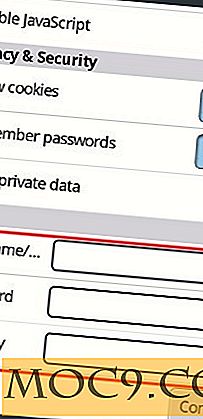Ubuntu में Hamachi कैसे स्थापित करें और कॉन्फ़िगर करें

LogMeIn Hamachi एक शून्य कॉन्फ़िगरेशन वीपीएन है जो आपके मौजूदा फ़ायरवॉल के साथ काम करता है और आपको अपने कंप्यूटर तक पहुंचने की अनुमति देता है चाहे आप कहीं भी हों, जब तक कि इंटरनेट कनेक्शन न हो।
जबकि विंडोज संस्करण के लिए एक अच्छा इंटरफ़ेस है, लिनक्स उपयोगकर्ता केवल कमांड लाइन इंटरफ़ेस के माध्यम से हमाची तक पहुंच सकते हैं। फिर भी, ओपन सोर्स समुदाय से कुछ मदद के साथ, लिनक्स (और उबंटू उपयोगकर्ता) अब हमाची को आसानी से स्थापित, कॉन्फ़िगर और उपयोग कर सकते हैं।
हमाची स्थापित करना
अपने घर फ़ोल्डर में हमची डाउनलोड करें
पुरालेख प्रबंधक के साथ टैर फ़ाइल खोलें और फ़ोल्डर को अपने घर पर निकालें। अब आपके घर में एक हमाची-0.9.9.9-20-एलएनएक्स फ़ोल्डर होना चाहिए।
अपना टर्मिनल खोलें ( एप्लीकेशन-> सहायक उपकरण-> टर्मिनल )
सीडी हामाची-0.9.9.9-20-एलएनएक्स
सुडो स्थापित करें
सूडो tuncfg
आपका हमाची अब स्थापित है। ( क्या मैंने आपको नहीं बताया कि यह आसान है? )
ध्यान दें: आपको हर नए हमाची सत्र (यानी हर रीबूट के बाद) के लिए सुडो टुनकफ चलाने की आवश्यकता होगी।
हमाची को कॉन्फ़िगर करना
अभी भी टर्मिनल में टाइप करें
Hamachi-init
एक क्रिप्टो पहचान उत्पन्न करने के लिए। आपको केवल एक बार ऐसा करने की ज़रूरत है।
अब पेंगुइनबीट पर जाएं और gamamachi_0.8.1.tar.gz डाउनलोड करें । यह हमाची के लिए एक ग्राफिकल फ्रंटेंड है।
फ़ाइल निकालें।
गमाची फ़ाइल पर राइट-क्लिक करें और गुण चुनें।
' अनुमति ' टैब के अंतर्गत, ' फ़ाइल को निष्पादित करने की अनुमति दें ' के बगल में स्थित बॉक्स को चेक करें। बंद करें पर क्लिक करें।
जीयूआई को सक्रिय करने के लिए गमाची पर डबल क्लिक करें। इसी प्रकार, आप टर्मिनल में ' गीमाची ' टाइप कर सकते हैं।
हमची में लॉग इन करने के लिए बाएं कोने पर पावर बटन पर क्लिक करें। पहली बार लॉग इन करने पर, यह ऑफ़लाइन मोड दिखाएगा। ऑनलाइन मोड में जाने के लिए फिर से पावर बटन पर क्लिक करें।


कनेक्टेड मोड
नेटवर्क बनाने के लिए, दाईं ओर से दूसरे बटन पर क्लिक करें और नेटवर्क बनाएं चुनें। नया नेटवर्क एक नाम और पासवर्ड दें। 'बनाएं' पर क्लिक करें।


एक बार नेटवर्क बनने के बाद, यह गीमाची मुख्य स्क्रीन पर इसके बगल में एक लाल रोशनी के साथ दिखाएगा। यह दिखाता है कि नेटवर्क बनाया गया है, लेकिन अभी तक ऑनलाइन नहीं है। आप बस उस पर राइट-क्लिक कर सकते हैं और ऑनलाइन जाना चुन सकते हैं । अन्य विकल्पों में ऑफ़लाइन शामिल हैं, नेटवर्क छोड़ें या नेटवर्क हटाएं ।

नेटवर्क में शामिल होने के लिए, नेटवर्क बटन पर क्लिक करें और नेटवर्क में शामिल हों चुनें। नेटवर्क नाम और पासवर्ड दर्ज करें और शामिल हों का चयन करें।
बस।
हामाची को स्वत: शुरू करने के लिए कॉन्फ़िगर करने के लिए
NeoHide.com ने लॉगिन के बाद हमाची को स्वतः शुरू करने के लिए एक स्क्रिप्ट लिखी है। कॉन्फ़िगरेशन निर्देश के लिए इसे देखें।